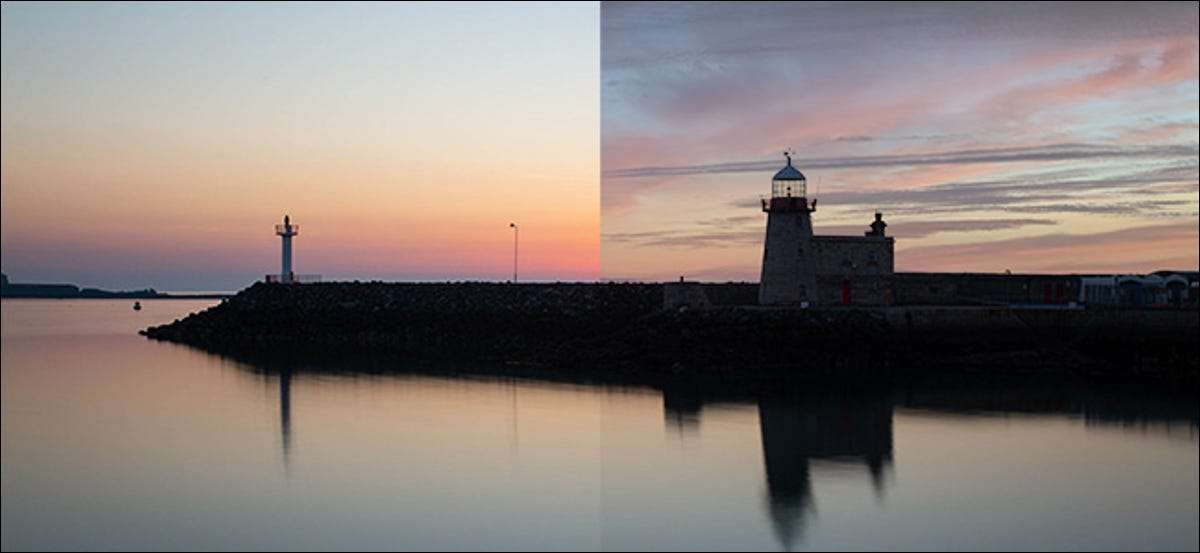
Adobe πρόσθεσε αντικατάσταση AI-powered ουρανό στο Photoshop στα τέλη του 2020. Μπορείτε γρήγορα και εύκολα να αντικαταστήσει τον ουρανό σε οποιαδήποτε φωτογραφία με κάποια άλλη. Είναι ένα αρκετά καλό χαρακτηριστικό, αλλά έχει μερικές ιδιορρυθμίες. Εδώ είναι πώς να το χρησιμοποιήσετε για να κάνετε μια πιστευτή φωτογραφία.
Αυτό το σεμινάριο είναι το είδος της χωρίζεται σε δύο. Κατ 'αρχάς, θα καλύπτουν τις πραγματικές τους μηχανικούς του εργαλείου, και στη συνέχεια θα δούμε μερικά από τα προβλήματα που μπορεί να συναντήσετε όταν προσπαθεί να δημιουργήσει πιστευτό εικόνες. Sky-swapping δεν είναι κάτι καινούργιο για τους φωτογράφους , Αλλά το αυτοματοποιημένο εργαλείο του Photoshop κάνει πολύ πιο προσιτή για τους αρχάριους και ταχύτερη για τους εμπειρογνώμονες. ανασκαφή Ας το!
Πώς να Εργαλείο αντικατάστασης Sky χρήση του Photoshop

Για να ξεκινήσετε, ανοίξτε τη φωτογραφία που θέλετε να επεξεργαστείτε στο Photoshop. Είμαστε χρησιμοποιώντας τον πυροβολισμό παραπάνω από ένα φάρο. Ο ουρανός στην εικόνα φαίνεται εντάξει, αλλά θα μπορούσε να χρησιμοποιήσει κάποια διάτρησης επάνω.
Εάν κάνετε κλικ στο κουμπί Επεξεργασία & gt? Αντικατάσταση Sky, είστε στο εργαλείο Αντικατάσταση Sky. Τα περισσότερα από τα βαριά ανύψωση γίνεται από AI αλγόριθμους της Adobe / μηχάνημα-learning (που ονομάζεται Sensei), αλλά υπάρχουν ακόμα μερικές επιλογές για να σπάσει εδώ.
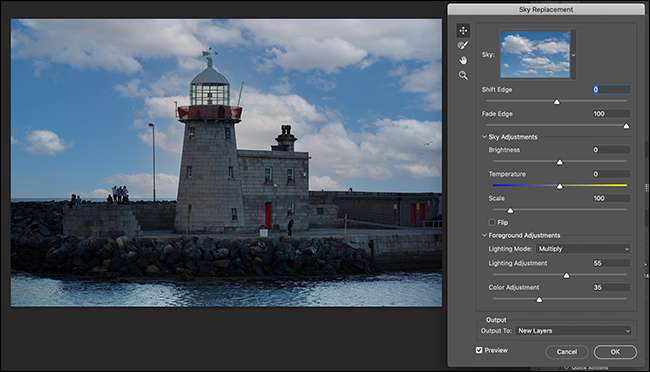
Για να επιλέξετε έναν ουρανό, απλά κάντε κλικ στον ουρανό προεπισκόπησης της εικόνας και, στη συνέχεια, κάντε κλικ σε οποιαδήποτε από τις επιλογές. Το εργαλείο πλοία με περίπου 25 προεπιλεγμένες ουρανό σε τρεις κατηγορίες: «Blue Skies», «σόου» και «Ηλιοβασιλέματα».
Είναι όλα αρκετά καλή. Ωστόσο, να έχετε κατά νου ότι είναι οι προεπιλεγμένες ουρανό ενσωματωμένη στο Photoshop, έτσι πρόκειται να είναι πολύ δημοφιλής.
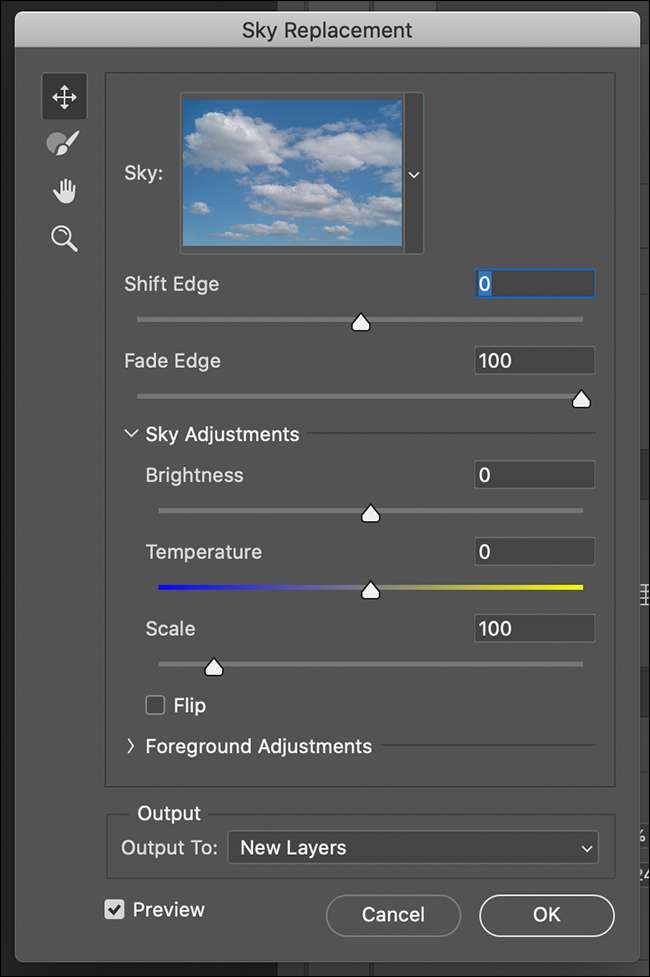
Μια καλύτερη επιλογή είναι να πάτε με το δικό σας ουρανό. Για να το κάνετε αυτό, κάντε κλικ στο κουμπί «Δημιουργία νέου Sky» στην κάτω δεξιά γωνία. Πλοηγηθείτε σε κάθε φωτογραφία που έχετε λάβει (ή βρίσκονται σε μια περιοχή όπως Unsplash ) Που έχει ένα δραματικό ουρανό, και στη συνέχεια κάντε κλικ στο κουμπί «Άνοιγμα». Ο ουρανός θα επιλέξετε θα εμφανιστεί αμέσως στην εικόνα σας.
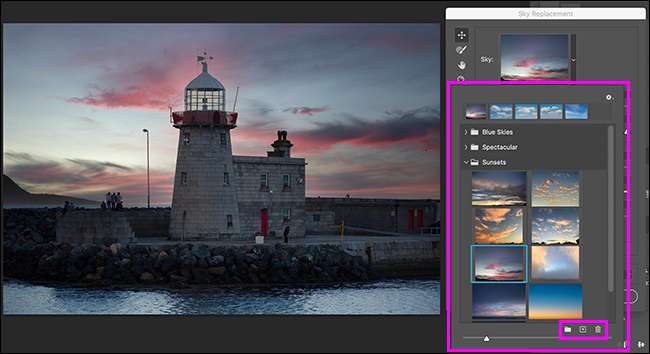
Μικροαλλαγές την αντικατάσταση ουρανού
Τα υπόλοιπα από τις επιλογές στο εργαλείο αντικατάστασης Sky είναι για μικροαλλαγές πράγματα που πρέπει να κάνει η συνολική εμφάνιση της εικόνας φυσικό. Θα δείτε τα παρακάτω εργαλεία στα αριστερά:
- εργαλείο μετακίνησης Sky (συντόμευση πληκτρολογίου V): Αυτό λειτουργεί ακριβώς όπως το κανονικό εργαλείο μετακίνησης. Μπορείτε να κάνετε κλικ και να σύρετε τον ουρανό για να επανατοποθετηθεί το στη φωτογραφία σας. Στις παραπάνω εικόνες, ο ουρανός έχω επιλέξει πρόσθεσε ένα μυστηριώδες νησί στο παρασκήνιο, έτσι Πάω να χρησιμοποιήσετε το εργαλείο μετακίνησης για να απαλλαγούμε από αυτό.
- Sky βούρτσα εργαλείο (συντόμευση πληκτρολογίου Β): Αυτό και μόνο είναι ένα διαφορετικό κομμάτι από το κανονικό εργαλείο πινέλου. Σας επιτρέπει να ζωγραφίσει πάνω από οποιαδήποτε περιοχή και να πει Photoshop θέλετε να προσθέσετε περισσότερα από τα νέα ουρανού στην εικόνα. Μπορείτε επίσης να πατήστε και κρατήστε πατημένο το Alt (Option σε Mac) και το χρώμα για να πει το Photoshop για να αφαιρέσει ορισμένα από τα νέα ουρανό. Δεν έχετε πρόστιμο έλεγχο, αλλά είναι βολικό για τη διόρθωση τυχόν μικρά σφάλματα η AI κάνει.
- Χέρι (συντόμευση πληκτρολογίου H) και Zoom εργαλεία (συντόμευση πληκτρολογίου Ζ): Αυτά είναι σαν τα κανονικά εργαλεία. Μπορείτε να κάνετε κλικ και να σύρετε με το εργαλείο χεριού για να μετακινήσετε γύρω από την εικόνα σας ή κάντε κλικ στο εργαλείο ζουμ για μεγέθυνση. Πατήστε και κρατήστε πατημένο το Alt ή Option, και στη συνέχεια κάντε κλικ για σμίκρυνση.
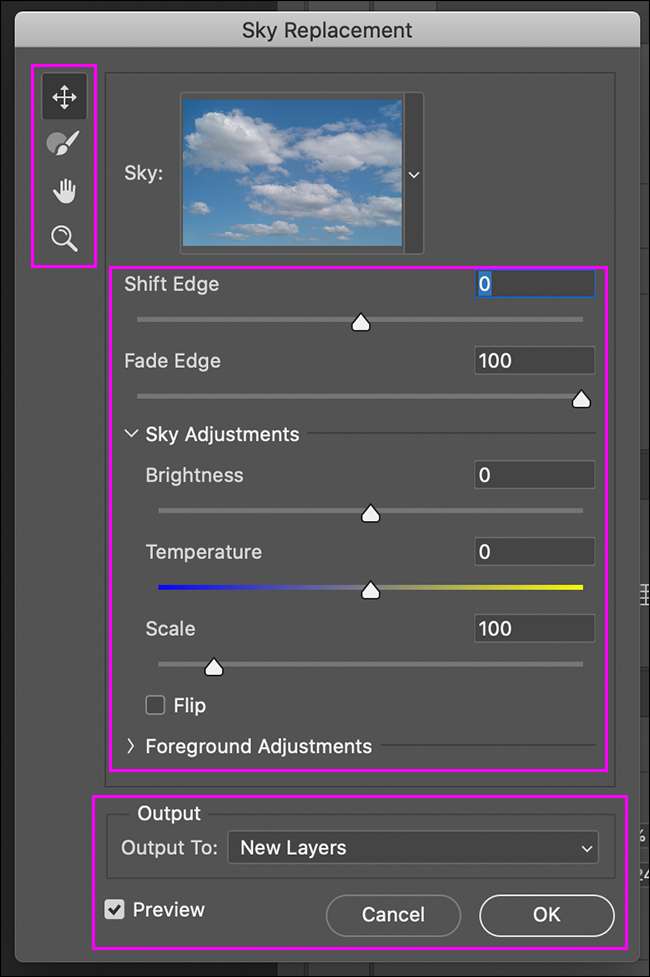
Υπάρχουν πρόσθετα ρυθμιστικά, πλαίσια ελέγχου, και drop-down μενού, συμπεριλαμβανομένων:
- «Shift Edge»: Μετακινεί τα σύνορα μεταξύ του νέου ουρανού και στο προσκήνιο. Οι αρνητικοί αριθμοί προσθέσετε περισσότερο στο προσκήνιο, ενώ οι θετικοί αριθμοί προσθέσετε περισσότερες ουρανό.
- «Fade Edge»: Θολά και τα φτερά τα σύνορα μεταξύ της νέας ουρανό και νέα στοιχεία. Χρησιμοποιήστε ένα μεγαλύτερο αριθμό, όταν η μετάβαση είναι θολή, και ένα χαμηλότερο αριθμό όταν είναι πιο οριοθετηθεί.
- «Προσαρμογές Sky»: Οι «Brightness» σκουραίνει ρυθμιστικό ή φωτίζει το νέο ουρανό, ενώ οι «θερμοκρασία» αλλάζει ρυθμιστικό της ισορροπία του λευκού χρώματος . Το ρυθμιστικό «Κλίμακα» αλλάζει το μέγεθος της εικόνας φόντου και το «Flip» κουτάκι που γυρίζει γύρω από τον οριζόντιο άξονα.
- «Νέα στοιχεία Ρυθμίσεις»: «Φωτισμός Mode» σας δίνει τη δυνατότητα επιλογής μεταξύ «Πολλαπλασιασμός» (ο ουρανός θα σκοτεινιάσει το προσκήνιο όπου επικαλύπτονται) και «Οθόνη» (ο ουρανός φωτίζει το προσκήνιο όπου επικάλυψη). «Φωτισμός Ρύθμιση» ελέγχει τη δύναμη της τόνωσης ή σκούρο χρώμα. «Color Adjustment» ελέγχει τη δύναμη του AI-powered αναχρωματισμός του Photoshop των νέων στοιχείων με βάση το νέο ουρανό.
- "Παραγωγή": Εδώ μπορείτε να "παραχωρήσετε σε νέα στρώματα" (η καλύτερη επιλογή), η οποία δημιουργεί ξεχωριστά στρώματα για όλα τα αποτελέσματα. Εάν επιλέξετε "Έξοδος σε διπλό στρώμα", συγχωνεύει τα πάντα σε ένα ενιαίο επίπεδο στρώμα.
- "Προεπισκόπηση": Επιλογή αυτού του πλαισίου ελέγχου αλλάζει ή απενεργοποιεί την προεπισκόπηση της εικόνας. Είναι ιδανικό για να δείτε πώς ο νέος σας ουρανός συγκρίνεται με το παλιό.
Ο μόνος τρόπος για να πάρετε πραγματικά μια αίσθηση για τους ρυθμιστικούς και επιλογές είναι να παίξετε μαζί τους και να δούμε πώς επηρεάζουν τον ουρανό στην εικόνα σας. Όταν είστε ευχαριστημένοι με τα πάντα, απλά κάντε κλικ στο "OK".
Οι παγίδες των αντικαταστάσεων του ουρανού
Από μια τεχνική προοπτική, η αντικατάσταση του ουρανού στο Photoshop είναι πλέον εύκολη. Απλά ανοίγετε μια εικόνα, παίξτε με λίγους ρυθμιστές και έκρηξη! Νέος ουρανός.
Παρακάτω είναι η προηγούμενη και μετά από εκδόσεις της εικόνας μας.
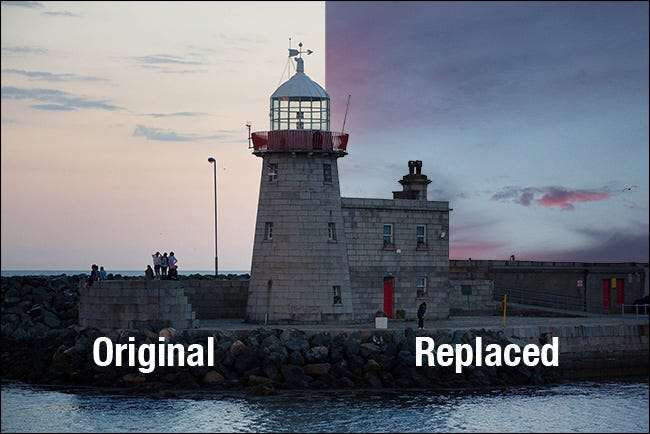
Ακόμη και όταν μεγεθύνετε το Super Close, θα δείτε το Photoshop κάνει μια πραγματικά καλή δουλειά. Στην εικόνα μας παρακάτω, το γυαλί μέσω του κέντρου του φάρου φαίνεται λίγο και μερικά καλώδια και ένα από τα πουλιά έχουν εξαφανιστεί, αλλά ψάχνουμε για προβλήματα. Μπορείτε να δείτε κυρίως την επεξεργασμένη εικόνα χωρίς φρίκη.
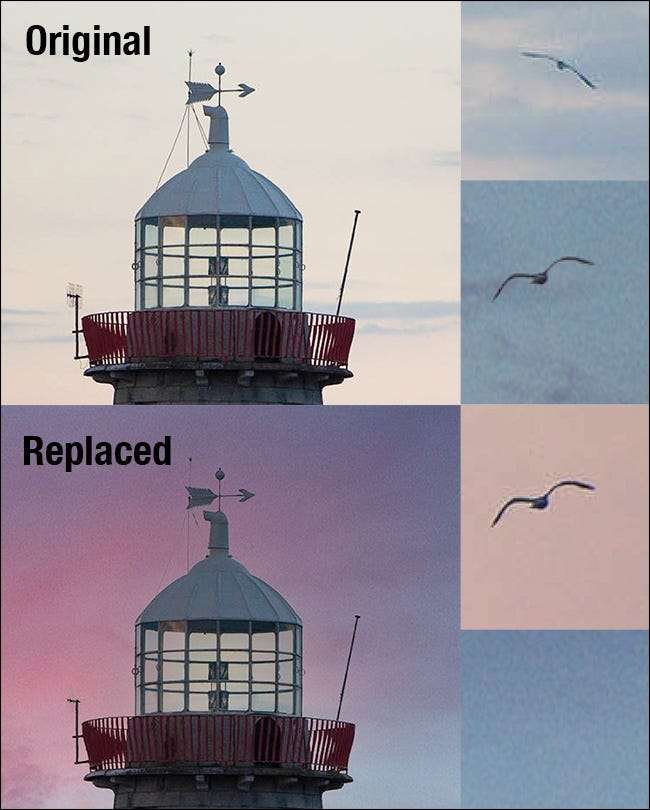
Το ίδιο δεν μπορεί να ειπωθεί, για κάθε εικόνα, ωστόσο. Παρακάτω είναι ένα άλλο πλάνο του ίδιου φάρου. Μπορείτε να εντοπίσετε το ζήτημα;
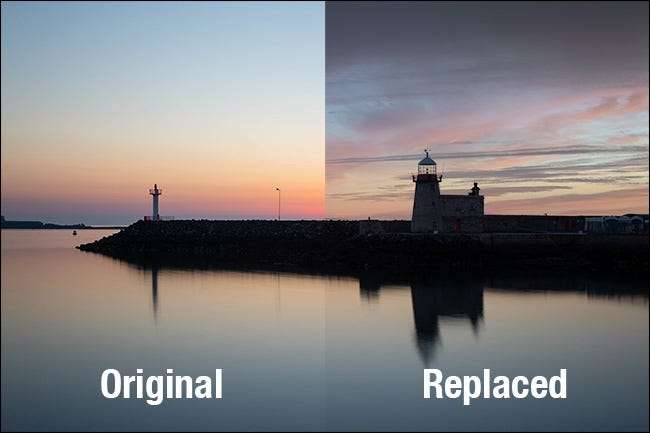
Τι συμβαίνει με αυτό το πλάνο ενός διαφορετικού φάρου; Το πρόβλημα εδώ είναι λίγο πιο εύκολο να εντοπιστεί.

Τι γίνεται με την παρακάτω εικόνα; Είναι στην πραγματικότητα από την Adobe, και έχει κάποιες σοβαρές ατέλειες.

Τα εντοπίσατε όλα; Εδώ βρήκαμε:
- Στην πρώτη εικόνα, ο παλιός ουρανός εξακολουθεί να αντανακλάται στο λείο νερό.
- Στη δεύτερη εικόνα, ο ουρανός είναι απλά πάρα πολύ πάνω από την κορυφή για το προσκήνιο. Δεν υπάρχει ποσότητα μάθησης μηχανής μπορεί να το διορθώσει.
- Στην τρίτη εικόνα, η θέση του ήλιου έχει μετατοπιστεί πολύ χαμηλότερο και προς τα αριστερά. Αυτό σημαίνει ότι ο δραματικός φωτισμός στο surfer και το σκάφος του βρίσκεται σε αντίθεση με την κατεύθυνση του φωτός.
Ακολουθεί ένα ακόμη χειρότερο παράδειγμα αυτού του τελευταίου τεύχους.
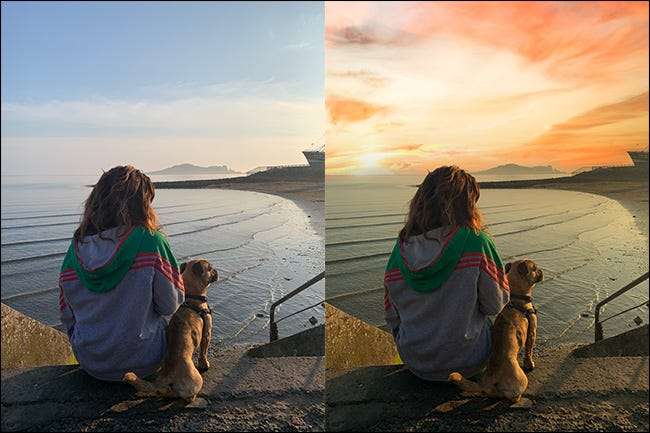
Τα χρώματα γίνονται πραγματικά καλά εδώ, παρά το πόσο δραματικό είναι ο ουρανός. Ωστόσο, ο ήλιος είναι σαφώς στα αριστερά του πλαισίου, ενώ οι σκιές και οι επισημάνσεις στη γυναίκα και το σκυλί της είναι από έναν ήλιο που ανεβαίνει κάπου στα δεξιά.
Είναι φοβερό ότι το εργαλείο αντικατάστασης του ουρανού είναι τόσο γρήγορο και εύκολο στη χρήση. Ωστόσο, αυτό σημαίνει επίσης ότι μπορείτε να το χρησιμοποιήσετε χωρίς να το δώσετε πολύ . Υπάρχουν πολλές πιθανές παγίδες που έρχονται με την αντικατάσταση ενός τεράστιου κομματιού μιας εικόνας - ειδικά αν θέλετε να κοιτάξει ρεαλιστική.
Και ο ρεαλισμός είναι σημαντικός. Οι περισσότεροι άνθρωποι θα ανιχνεύσουν ότι κάτι δεν είναι σωστό με μια εικόνα όταν η κατεύθυνση του φωτός είναι λάθος ή τα χρώματα δεν ταιριάζουν. Μπορεί να μην μπορούν να εξηγήσουν ακριβώς Γιατί Τα πράγματα είναι μακριά, αλλά θα το ξέρουν.
Πώς να πάρετε το δικαίωμα αντικατάστασης του ουρανού

Ο χρυσός κανόνας αντικατάστασης του ουρανού είναι ο πιο παρόμοιος ο ουρανός που αλλάζετε είναι σε αυτό που αλλάζετε έξω, τόσο το καλύτερο. Αντί να ψάχνουν για έναν γελοία δραματικό ουρανό, προσπαθήστε να βρείτε κάτι που μοιάζει με το ένα στην εικόνα, αλλά καλύτερα.
Τα δύο μεγαλύτερα πράγματα που πρέπει να αναζητήσετε είναι η ελαφριά κατεύθυνση και το χρώμα. Εάν η κατεύθυνση φωτός είναι διαφορετική, δεν υπάρχει τίποτα που μπορείτε να κάνετε στο Photoshop για να το κάνετε σωστά. Καμία ποσότητα παιχνιδιού με ρυθμιστικά δεν μπορεί να αλλάξει την κατεύθυνση των σκιών στο προσκήνιο. Έτσι, ξεκινήστε με έναν ουρανό που έχει παρόμοια κατεύθυνση φωτός και χρησιμοποιήστε το εργαλείο κίνησης και τις επιλογές κλίμακας και flip για να το ευθυγραμμίσετε.
Τα χρώματα είναι λίγο πιο εύκολο να διορθωθούν επειδή, αν έχετε δεξιότητες photoshop, μπορείτε να τα προσαρμόσετε αρκετά. Ακόμα, υπάρχει ένα όριο. Αν έχετε ένα πολύ αντίθετο, κορεσμένο προσκήνιο, πηγαίνετε με έναν αντίθετο, κορεσμένο, δραματικό ουρανό. Εάν το προσκήνιο είναι λίγο πιο σιωπηλός, ένας ουρανός που είναι ομοίως υποτιμημένος πρόκειται να λειτουργήσει καλύτερα.
Επίσης, το φως είναι διαφορετικά χρώματα σε διαφορετικές ώρες της ημέρας. Εάν η εικόνα σας είναι από τις μπλε ώρες του Predawn, ένα χρυσό ηλιοβασίλεμα πρόκειται να φανεί λάθος. Όσο πιο παρόμοιο είναι το χρώμα του ουρανού και τα προσκηνϊκά χρώματα, τόσο καλύτερη είναι η τελική εικόνα.
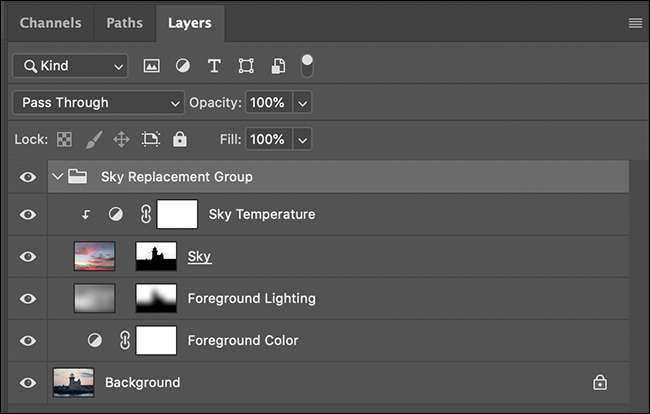
Το καλύτερο πράγμα για το εργαλείο αντικατάστασης του ουρανού του Photoshop είναι, εφ 'όσον επιλέγετε "Έξοδος σε νέα στρώματα", όλες οι αυτοματοποιημένες τροποποιήσεις προστίθενται ως Επεξεργάσιμα στρώματα και μάσκες . Αυτό σημαίνει ότι μπορείτε να μεταβείτε και να επεξεργαστείτε τα πράγματα με χειροκίνητα εργαλεία μετά και να χρησιμοποιήσετε την πλήρη ισχύ του Photoshop στην εικόνα σας.
Όπως σχεδόν όλα, ο μόνος τρόπος για να γίνει καλός στη φωτογραφία και το Photoshop είναι η πρακτική. Είναι δροσερό ότι η αντικατάσταση ενός ουρανού στο Photoshop δεν είναι πλέον μια τεχνική πρόκληση, αλλά ένα δημιουργικό. Έτσι, φροντίστε να δοκιμάσετε διαφορετικά πράγματα. Σπρώξτε τις εικόνες σας πολύ μακριά και, όταν όλα φαίνονται στραβά, προσπαθήστε να καταλάβετε γιατί.







